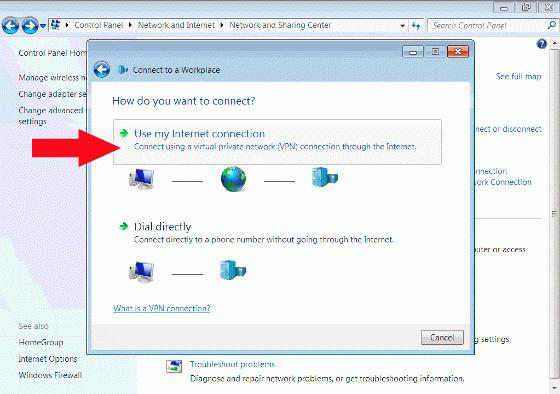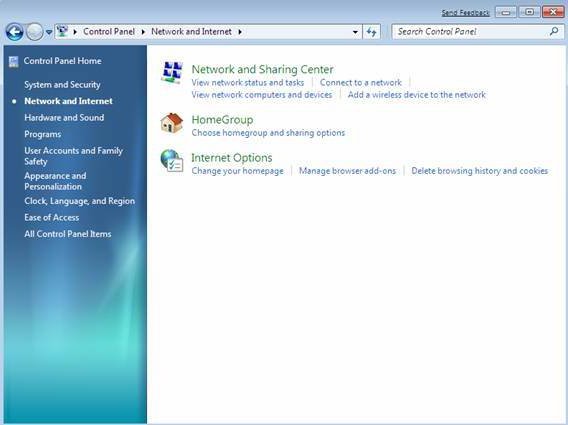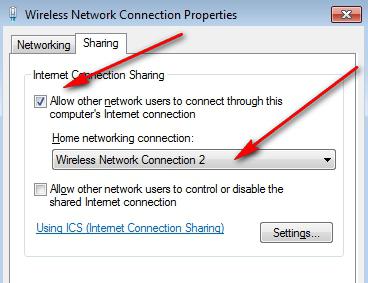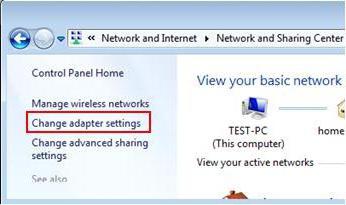أول اتصال بالإنترنت لنظام التشغيل Windows 7. نعيد الإنترنت بعد إعادة تثبيت Windows: إعداد اتصال الشبكة المباشر
في كل مرة تقوم فيها بإعادة تثبيت Windows Windows، عليك، على أي حال، لإعادة تثبيت البرامج ووضع برامج التشغيل. معظم المعدات يعتمد على معظم برامج التشغيل هذه، جهاز التوجيه ليس استثناء. لذلك، من أجل إعادة الاتصال إلى الشبكة العالمية في حالة العمل المعتادة بعد إعادة تثبيت Windows، ستحتاج إلى إجراء العديد من الإجراءات البسيطة التي تتطلب اهتماما كبيرا من جانبك. لمساعدتك في هذه الحالة، أعددنا هذه المقالة، حيث رسموا بالتفصيل كيفية القيام بذلك بشكل صحيح.
سنننفنا فورا أننا نفكر في توصيل الإنترنت بإمكاري نظام التشغيل على مثال Windows 7. على الرغم من أن الاختراق مع كيفية تنفيذ هذه العملية في نظام التشغيل هذا، فإنك ستتمكن بسهولة من تكرار هذه الإجراءات وعلى أخرى، المزيد من الإصدارات الحديثة.
اليوم سننظر إلى:
التحقق من الاتصال
إذا كنت تستخدم جهاز توجيه منتظم، فأنت محظوظ جدا، حيث لن يكون من الصعب عليك إرجاع الإنترنت. كقاعدة عامة، يقوم مطورو جهاز التوجيه الضميري بتحميل البرامج اللازمة لأجهزةهم، وكل ما تحتاجه هو توصيل جهاز توجيه على جهاز كمبيوتر، وبعد ذلك سيتم تثبيت برنامج التشغيل أنفسهم دون تدخل الخاص بك. يجب عليك أيضا التأكد من الاتصال شبكه محليه في حالة نشطة.
لذلك، يتم إعادة تثبيت النوافذ. على طول الطريق بداية – لوحة التحكم – الشبكة ومركز التحكم في الوصول المشترك.
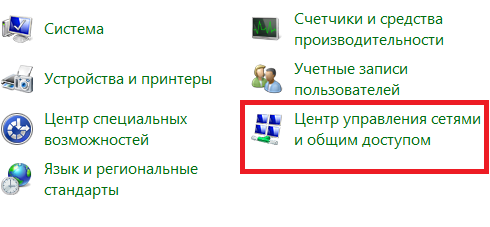
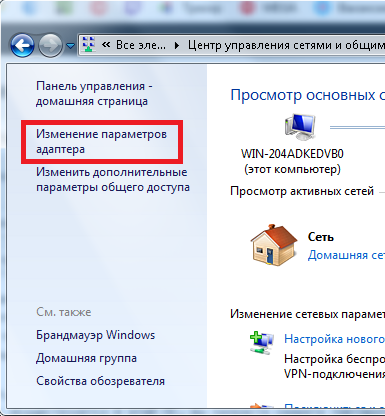
تحقق الآن من اتصال الشبكة المحلية بأن يكون نشطا. في هذه الحالة، تحت الرسم التوضيحي الاتصال المحلي سترى كلمة " شبكة»ونموذج بطاقة الشبكة المستخدمة. إذا لم يحدث ذلك - وضع "الحطب".
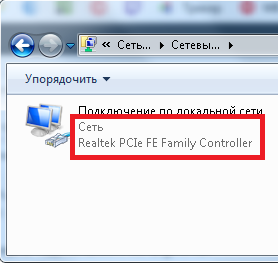
تثبيت برامج تشغيل الشبكة
بطبيعة الحال، فإن تثبيت برامج التشغيل يعني أنك إما لديك برامج تشغيل محددة مسبقا، أو يمكنك الوصول إلى الإنترنت لتنزيلها. ومع ذلك، اليوم، نحاول فقط إعادة الشبكة العالمية، لذلك الخيار الثاني غير مناسب بالنسبة لنا. ستكون خطوة مهمة في هذه الحالة مقدما "حزمة" مع برامج التشغيل، بحيث يمكن تثبيتها بشكل مؤلم على نظام التشغيل Windows الذي تم إعادة تثبيته فقط.
هنا لا يمكنك أن تأتي أبدا في فائدة فائدة مفيدة شنطه حلول السائقالتي لديها مجموعة كبيرة من عدد كبير من السائقين والميزات المختلفة:
- القدرة على اختيار برامج التشغيل شخصيا للتثبيت؛
- الكشف التلقائي للبرنامج المطلوب في التحديث؛
- برامج تشغيل قاعدة البيانات التكميلية باستمرار؛
- لا الإعلان والبرامج غير الضرورية الأجنبية.
يمكنك قراءة هذه الأداة المساعدة أكثر حول هذه الأداة المساعدة. وبعد ارتباط الرابط للتنزيل.
بالمناسبة، واحد آخر قرار بسيطكيفية "عدم الخراب" السائقين بعد إعادة تثبيت "Windows" سوف يخلق دعم برامج التشغيل المتاحة على أجهزة الكمبيوتر (بما في ذلك الشبكة). لقد تحدثنا عن ذلك وبعد أيضا، يمكنك معرفة كيفية حفظ برامج التشغيل على جهاز كمبيوتر بعد إعادة تثبيت Windows مع مزيد من الترميم.
إذا كان أي شيء من المكتوبة أعلاه قد استعاد عمل الشبكة العالمية على جهاز الكمبيوتر الخاص بك، فهذا يعني أن إعدادات الشبكة المحلية قد توسلت أنها تم حلها بسرعة عن طريق إنشاء اتصال جديد. دعونا معرفة كيفية القيام بذلك في نظام التشغيل Windows 7.
كيفية إنشاء اتصال شبكة جديد
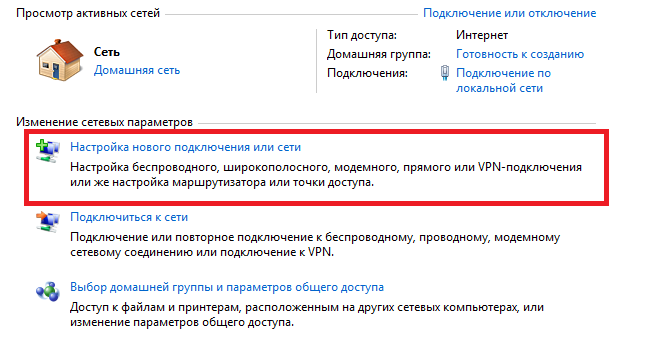
إذا كنت قد فعلت كل شيء كما هو موضح أعلاه، في الدرج بالقرب من الساعة، فإن الأيقونة التي تعرض حالة الاتصال ستأخذ النموذج التالي:
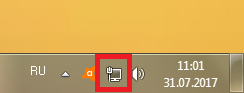
بالنقر فوق الرمز، سيتم فتح النافذة حيث سترى اسم شبكتك ورسالة أن جهاز الكمبيوتر لديه حق الوصول إلى الإنترنت. خلاف ذلك، تحتاج إلى تكرار الإجراءات وفهم أين ارتكبت خطأ.

ربما لم تلاحظ ...
في حالة الفشل "على جميع الجبهات" بعد المحاولات التي تم إجراؤها لاستعادة الإنترنت، نوصي بفحص الأسلاك وجميع الأربطة من جهاز التوجيه لحضور العيوب. ربما حتى قبل إعادة تثبيت ويندوز لم تلاحظ أنه حتى بعد ذلك فقد فقد الاتصال بالشبكة العالمية. أيضا، يمكن أن تكون السبب بطاقة شبكة خاطئة للكمبيوتر. نوصي:

ربما تكون المشكلة مخفية في هذه التفاصيل.
استخدم الإرشادات الموضحة أعلاه، والتحقق من أفعالك على الأخطاء وطرح الأسئلة حول هذا الموضوع في التعليقات حتى نتمكن من الرد بسرعة وإعطاء إجابة مفصلة.
يعمل نظام التشغيل Windows 7 شهير دون الاتصال بالإنترنت في نظام طبيعي وغير ملحوظ. لكن خصوصيته هو أنه يمكنك استخدام الوصول إلى الشبكة، بينما في أي وقت في العالم. طرح مسألة كيفية تشغيل Windows 7، يستحق تحديد نوع الاتصال بالضبط.
الاعدادات العامة
قبل توصيل الإنترنت على نظام التشغيل Windows 7، تحتاج إلى توصيل مودم بجهاز كمبيوتر. بغض النظر عن نوع نوع الجهاز المستخدم، الاعدادات العامة عرضت على قدم المساواة. لذلك، فإن اختيار مفتاح تصفح الإنترنت، يركز على قدرات جهاز الكمبيوتر الخاص بك. على سبيل المثال، لا تعمل Wi-Fi على جميع أجهزة الكمبيوتر، ولا تعمل أجهزة المودم 3G دائما على إشارة في الشقق.
لوحة التحكم
لإدخال وضع إعدادات الشبكة، يجب عليك فتح علامة التبويب لوحة التحكم. إنه موجود في قائمة "البداية". أولئك الذين يتساءلون كيفية تكوين الإنترنت على نظام التشغيل Windows 7، تحتاج إلى علامة تبويب "شبكة وإدارة الإنترنت"، "مركز إدارة الشبكة والوصول المشترك".
اتصال جديد
في عنصر "تكوين اتصال جديد"، قد يكون من الصعب لأنه من الضروري توصيل المودم المحدد. على سبيل المثال، الفائزين "صافرة" من المشغل الخلوي (3G-Modem) يمكنك ببساطة توصيل الجهاز، وأداء التشغيل التلقائي للسائقين واستخدام الإنترنت بسهولة. ولكن فقط إذا تم تكوينه بشكل صحيح. إذا لم يكن الأمر كذلك، فإن سؤال ما إذا كان ويندوز 7 لا يفقد الأهمية.
3G مودم
يربط "صافرة" لا جدال فيها (واحدة غير مستعدة بشكل صحيح في المتجر للاستخدام) بعدة نقرات. للقيام بذلك، حدد "تكوين اتصال عبر الهاتف". بعد ذلك، يجب أن يكون لديك مودم متصل بالمنفذ. تحتاج إلى إدخال رقم الاتصال (كل مشغل يتم تسجيله عادة في التعليمات للجهاز)، وبعد ذلك يجب أن تظهر "الجهاز جاهز للاستخدام". هذا كل شيء، يمكنك استخدام خدمات الويب العالمية.
اتصال عالي السرعة
برامج تشغيل الإنترنت (Windows 7) غير مطلوبة. لديهم بالفعل في نظام التشغيل نفسه، تحتاج فقط إلى توصيل الجهاز. حدد "الاتصال بالإنترنت" (أولا في القائمة). ملاحظة، يجب أن تكون لاسلكية عالية السرعة، لأن هذا الخيار فقط مناسب لمواجهات ADSL. تأكد من تحديد اتصال PPPOE (عالية السرعة). تحتاج إلى إدخال اسم المستخدم وكلمة المرور التي توفر مزود خدمة الإنترنت (على سبيل المثال، Rostelecom أو أي شيء آخر). جميع البيانات التي تحتاج إلى اكتشافها قبل ضبط الإنترنت. على نظام التشغيل Windows 7، كما هو الحال في أي إصدار آخر، بدون كلمة مرور وتسجيل الدخول، لا يمكنك الاتصال بالشبكة. بعد اتصال ناجح، يمكنك عرض اختصار على سطح المكتب بحيث يكون دائما في متناول اليد، أو استخدم المجلد المدرفلة في أيقونة الثلاثة (القائمة التي تظهر على الشاشة بالقرب من الساعة أسفل الشاشة).
إعداد Wi-Fi
استخدام انترنت لاسلكي أصبح مألوف بالفعل للمستخدمين حواسيب شخصيةخاصة مع نظام التشغيل مثل Windows 7. اضبط الإنترنت شبكة Wi-Fi ليست صعبة. عادة ما تذهب أجهزة الكمبيوتر الحديثة بالفعل مع جهاز استقبال الإشارة المدمج. للقبض عليه، تحتاج:
- قم بتشغيل جهاز التوجيه، والتحقق من كل ما إذا كان يعمل (الإجراءات الفنية البسيطة الموضحة في التعليمات للجهاز).
- قم بتوسيع الدرج على الكمبيوتر، افتح علامة التبويب اتصال. الانتباه إلى الجديد اتصال بأسعار معقولة (قبل تشغيل جهاز التوجيه لم يكن). قد يعتمد الاسم على اسم الجهاز أو مزود الخدمة.
- انقر فوق الزر "الاتصال". أدخل كلمة مرور Wi-Fi، والتي توفر مزود الإنترنت الخاص بك.
- يمكنك وضع مربع اختيار "توصيل تلقائيا".
- تفقد الإتصال.
لا تدعم بعض النماذج من كتل الكمبيوتر النظام اتصالات Wi-Fi. من الضروري أن تتعلم بعناية كل نقاط التعليمات، لأن هناك مخاطرة فقط لا تتصل بالموجه. خاصة وأن النماذج الجديدة تم إنتاجها بالفعل دون كابلات إيثرنت المعتادة.
المتصفحات للعمل
شركة "مايكروسوفت"، والإفراج نظام التشغيل تعتني Windows 7، بعناية المستخدمين بإنشاء نسخة محسنة جديدة من المتصفح القياسي متصفح الانترنت.وبعد على الرغم من التحديث، فإن العمل في الأمر صعب للغاية. يمكن تحديث برنامج Internet Explorer ل Windows 7 على الفور مباشرة بعد الاتصال بالشبكة أو تغيير المتصفح بشكل عام إلى أي شخص آخر ("Google Chrome"، "Amigo"، "Mozilla"، "Yandex-Browser" وغيرها). من نواح كثيرة، تعتمد سرعة الإنترنت فقط من المزود فحسب، بل أيضا من البرنامج لاستخدامه. المتصفح القياسي ليست عالية جدا، حتى لو كان نقل البيانات من الشبكة بسرعة كبيرة.
المشاكل المحتملة
إذا تم الوفاء بجميع الخطوات، والإنترنت لا يعمل، فقد يكون هناك عدة أسباب لذلك. لذلك، على سبيل المثال، قد لا تتصل Wi-Fi لأنه لا يوجد محول الانترنت اللاسلكي أو يتم تعطيلها، أو منعت. يمكنك التحقق من وجودها من خلال النظر إلى إدارة الأجهزة لجهاز الكمبيوتر الخاص بك. قد لا يعمل الاتصال السلكي لأن جدار الحماية المثبت أو مكافحة الفيروسات لا يفوتك. تحقق من جميع الإعدادات لأن هذه البرامج يمكن أن تحدد الوصول إلى شبكة جديدة كتهديد أمان الكمبيوتر. تحتاج فقط إلى تعطيل بعض الوظائف، وبعد إدخال الإنترنت مرة أخرى لتشغيلها. في بعض الأحيان يقوم المستخدمون ببساطة بإساءة استخدام البيانات عند ملء كلمة المرور وتسجيل الدخول عند إعداد المعدات.
خيار آخر هو التحقق من الجهاز نفسه على أجهزة الكمبيوتر الأخرى. من الممكن أن يكون المودم أو جهاز التوجيه معطوبا ولا يعمل. هنا لا يمكنك أن تؤذي أي شيء، أو اتصل بمستخدم الكمبيوتر الشخصي الخاص بك، أو اتصل بالمزود.
انتاج |
قبل توصيل الإنترنت على نظام التشغيل Windows 7، تحقق من معدات الأداء. ثم انتقل من خلال تعليمات جميع الخطوات لإعداد الجهاز. تحقق مما إذا كان كل شيء بالترتيب، استمتع بالتصفح على الشبكة. إذا لم تتمكن من الاتصال، فحاول القضاء المشاكل المحتملة (على سبيل المثال، رقم الاتصال الخاطئ، خطأ في كلمة مرور أو تسجيل الدخول، أسباب أخرى موضحة أعلاه). إذا لم يعمل بشكل مستقل، فلا تنجح، فلا معنى له بالاستئناف للمحترفين.